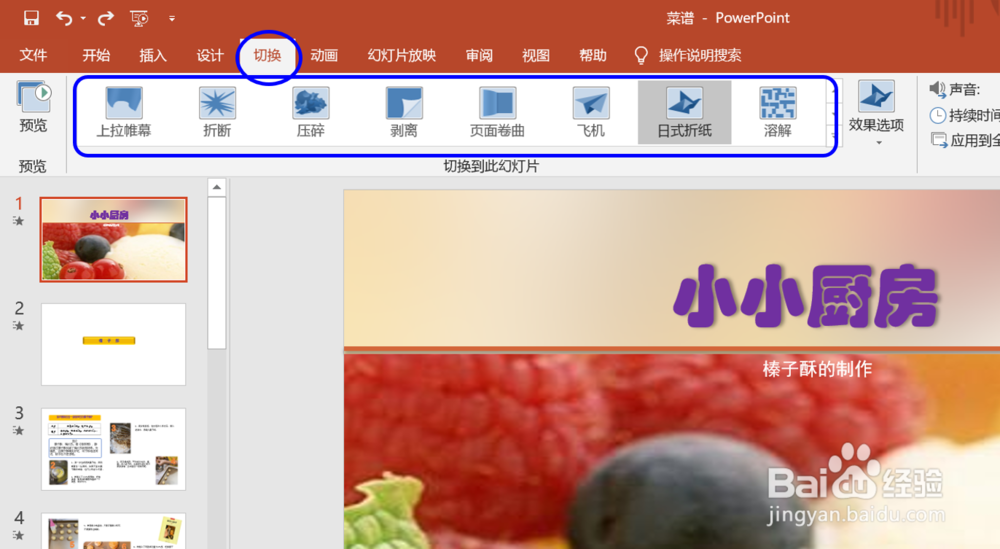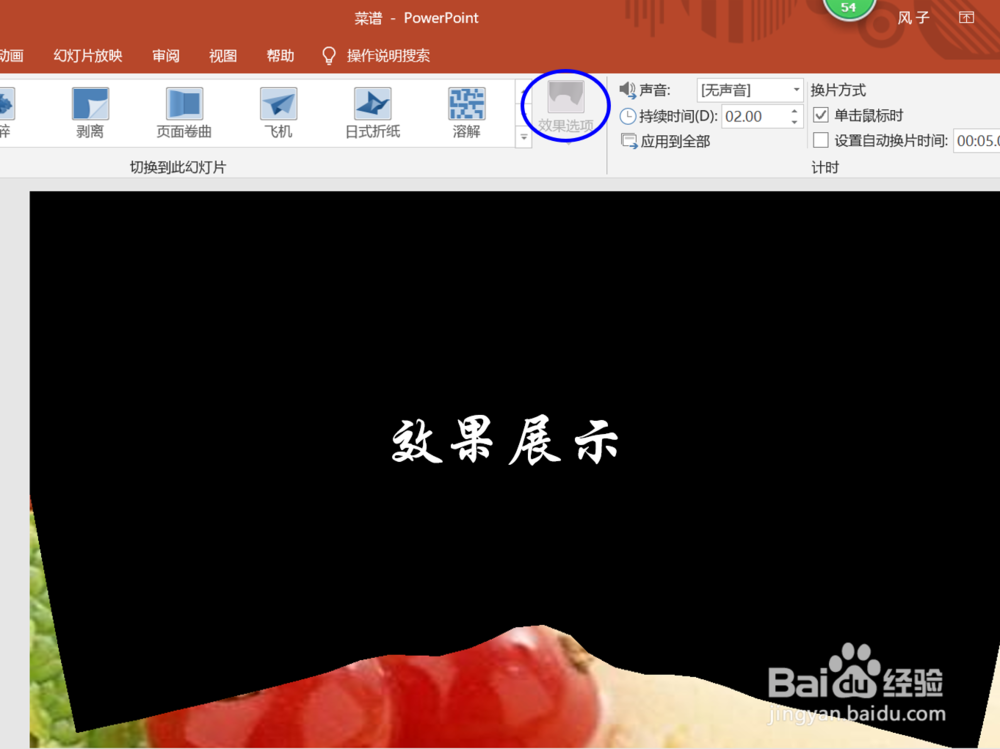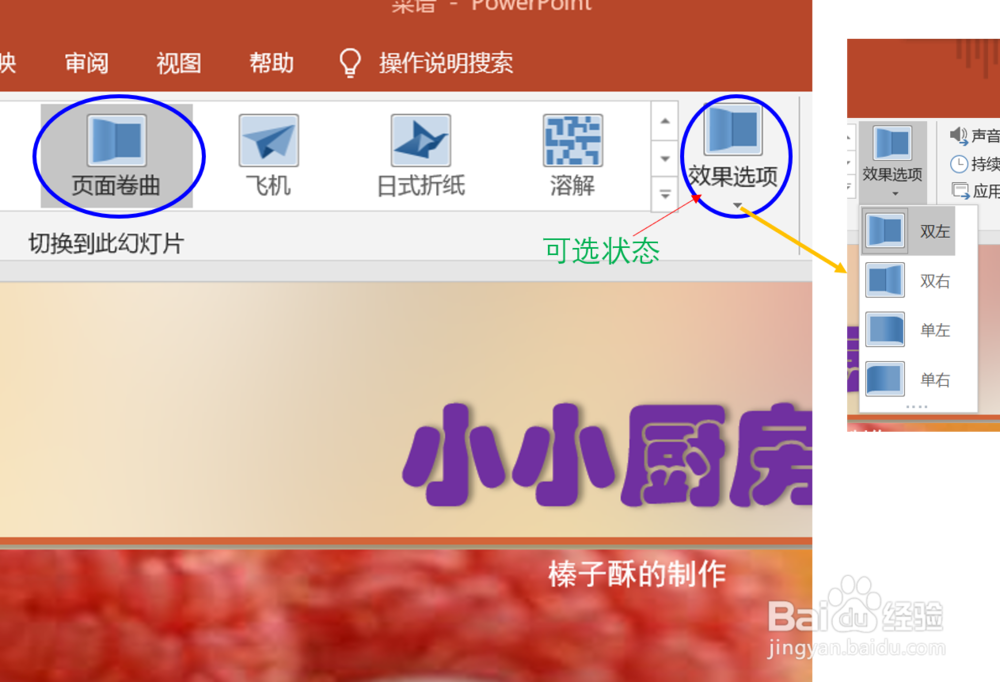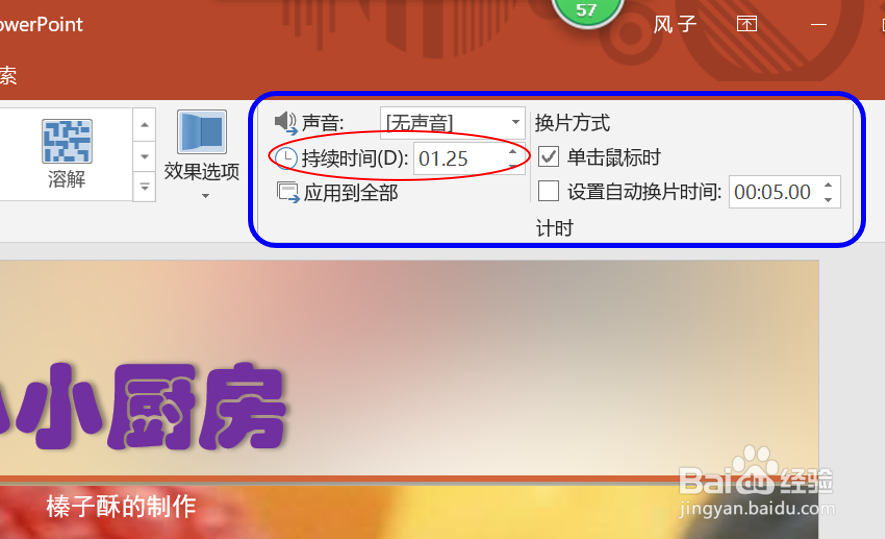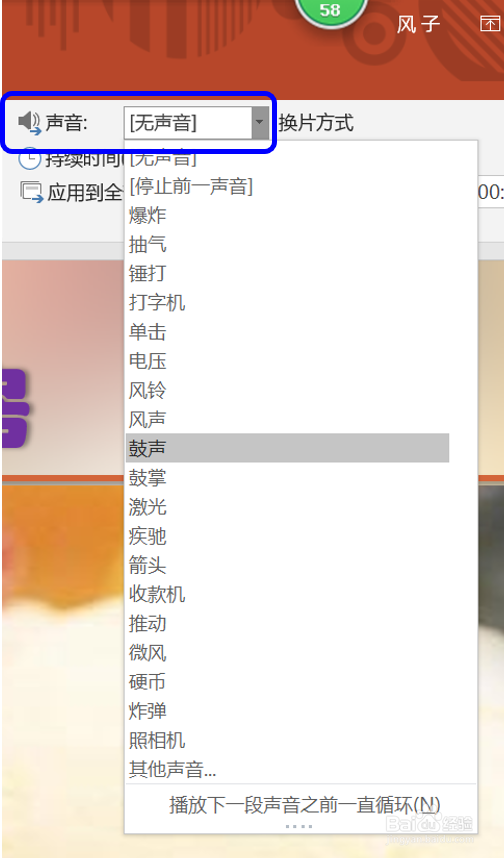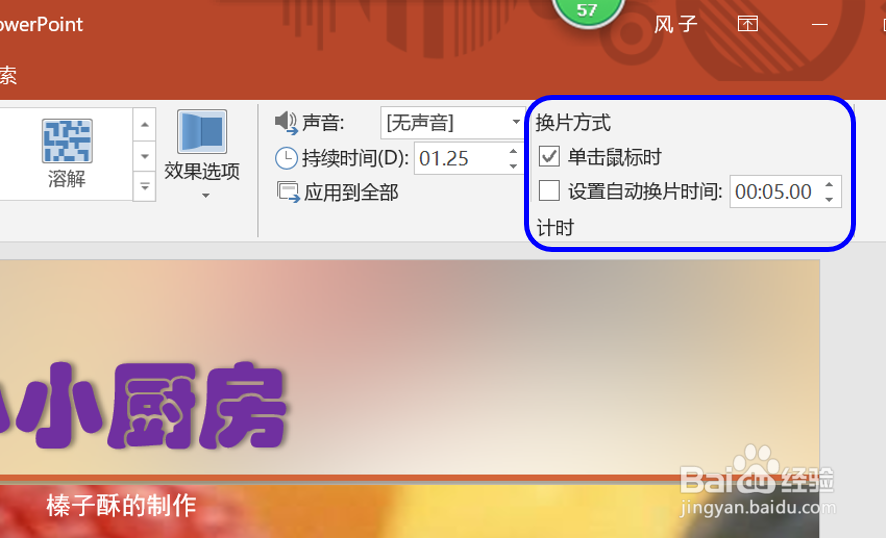如何给PPT幻灯片播放做切换动画设置
1、首先,打开PPT软件。在菜单中选中“切换”选项,于是,下面会显示给中按钮供选择。
2、接着,需要选中自己想编辑的幻灯片。选择切换效果(我这里采用了“日式折纸”)。点击效果按钮后,幻灯片会自动播放切换效果。
3、对比上一张图与下一张图,切换效果选项展示的区别。可以葛激握颟发现,除了切换效果不一样外,在工具按钮栏,“效果碚枞凇悄选项”由虚变实了。说明此时,可以对效果进行编辑操作。点击“效果选项”的倒三角,会有下拉菜单弹出,可以对效果的方向进行选择。
4、大多数时候,会不满意切换的速度。这时,你可以通过调整工具栏右边“持续时间”数值,放慢或加快切换速度。
5、为了使切换时更加有场景感,你可以通过“持续时间”上面的“声音”按钮,增加切换音乐。
6、当课件用作演示时,我们会有手动控制和要求自动播放两种需求。这可以通过“换片方式“设置。
7、完成设置后,你可以按F5键,试着播放,如果有不满意的,再加以调整。
声明:本网站引用、摘录或转载内容仅供网站访问者交流或参考,不代表本站立场,如存在版权或非法内容,请联系站长删除,联系邮箱:site.kefu@qq.com。
阅读量:70
阅读量:96
阅读量:67
阅读量:78
阅读量:65